NVIDIA-Treiber stürzen unter Windows 10 ständig ab
Veröffentlicht: 2017-06-20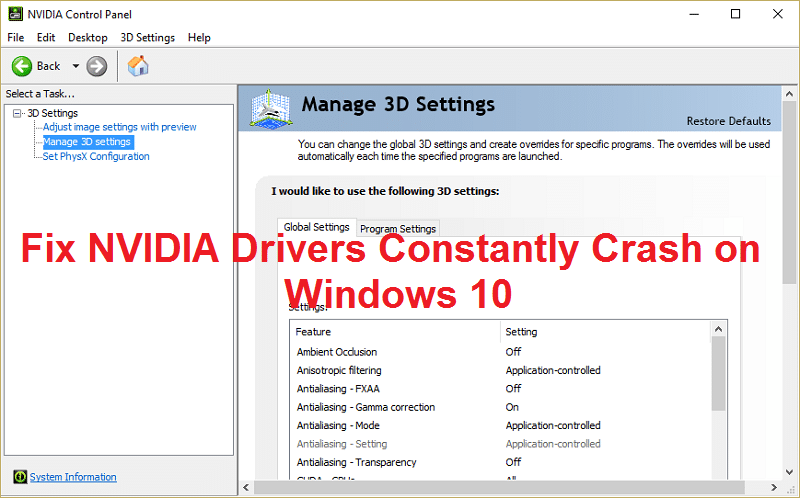
Behebung von NVIDIA-Treibern, die unter Windows 10 ständig abstürzen: Benutzer berichten, dass NVIDIA-Treiber unter Windows 10 immer wieder abstürzen und sie möglicherweise keine Spiele spielen können, außerdem treten Verzögerungs- und Rendering-Probleme auf. Darüber hinaus kommt es auch zu einem Einfrieren der Anzeige oder für einige Minuten zum Hängenbleiben, dann erholen sich die NVIDIA-Treiber wieder, wodurch alles wieder normal wird. Aber das Hauptproblem ist, dass dies alle 5-10 Minuten passiert, was sehr ärgerlich ist, zum Glück gibt es verschiedene Möglichkeiten, wie Sie dieses Problem in Windows 10 beheben können.
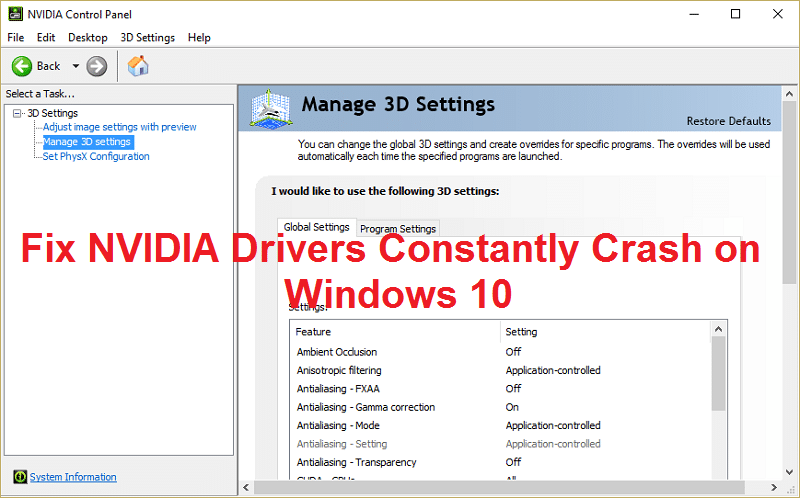
Der mögliche Grund für dieses Problem scheinen beschädigte oder veraltete Treiber zu sein, aber in einigen Fällen sind die neueren Treiber der Hauptgrund für den Absturz und die Deinstallation und die Rückkehr zu älteren Treibern scheint das Problem zu beheben. Lassen Sie uns also, ohne Zeit zu verschwenden, sehen, wie Sie dieses Problem mit den unten aufgeführten Schritten zur Fehlerbehebung beheben können.
Inhalt
- NVIDIA-Treiber stürzen unter Windows 10 ständig ab
- Methode 1: Aktivieren Sie die Grafikkarte und versuchen Sie manuell, die Treiber zu aktualisieren
- Methode 2: Aktualisieren Sie Ihre Treiber von der NIVIDA-Website
- Methode 3: Setzen Sie Ihre Treiber zurück
- Methode 4: Deinstallieren Sie Ihre Treiber und installieren Sie ältere Versionen von Nvidia-Treibern
- Methode 5: Deaktivieren Sie Vsync und wählen Sie Maximale Leistung in der Nvidia-Systemsteuerung
- Methode 6: Aktualisieren Sie DirectX
- Methode 7: Deaktivieren Sie vorübergehend Antivirus und Firewall
NVIDIA-Treiber stürzen unter Windows 10 ständig ab
Stellen Sie sicher, dass Sie einen Wiederherstellungspunkt erstellen, falls etwas schief geht.
Methode 1: Aktivieren Sie die Grafikkarte und versuchen Sie manuell, die Treiber zu aktualisieren
1.Drücken Sie Windows-Taste + R, geben Sie „ devmgmt.msc “ (ohne Anführungszeichen) ein und drücken Sie die Eingabetaste, um den Geräte-Manager zu öffnen.
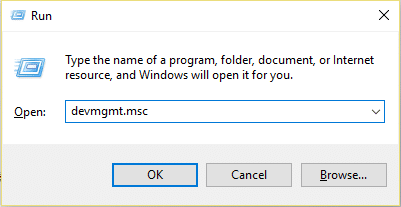
2. Erweitern Sie als Nächstes Grafikkarten und klicken Sie mit der rechten Maustaste auf Ihre Nvidia-Grafikkarte und wählen Sie Aktivieren.
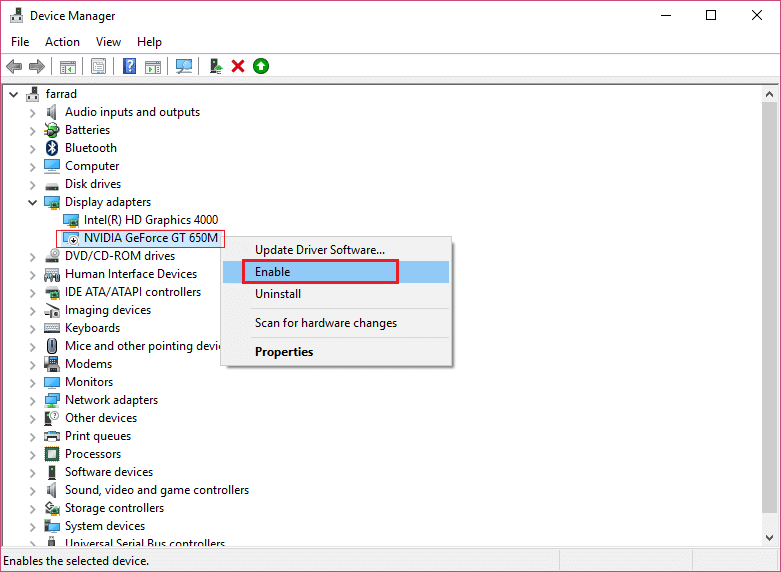
3.Sobald Sie dies erneut getan haben, klicken Sie mit der rechten Maustaste auf Ihre Grafikkarte und wählen Sie „Treibersoftware aktualisieren“ . „
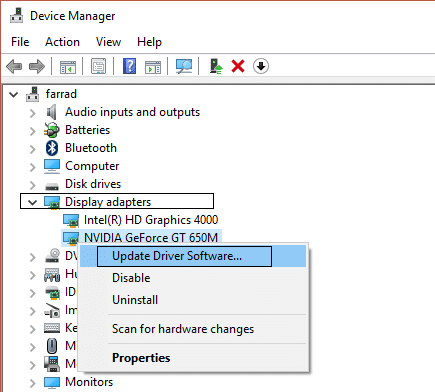
4.Wählen Sie „ Automatisch nach aktualisierter Treibersoftware suchen“ und lassen Sie den Vorgang abschließen.
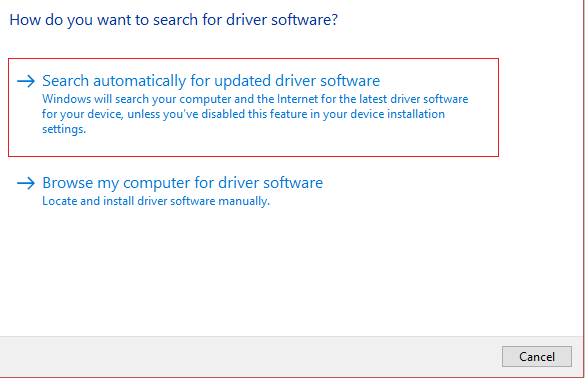
5. Wenn der obige Schritt Ihr Problem beheben konnte, dann sehr gut, wenn nicht, dann fahren Sie fort.
6. Wählen Sie erneut „ Treibersoftware aktualisieren“, aber dieses Mal wählen Sie auf dem nächsten Bildschirm „Auf dem Computer nach Treibersoftware suchen“. „
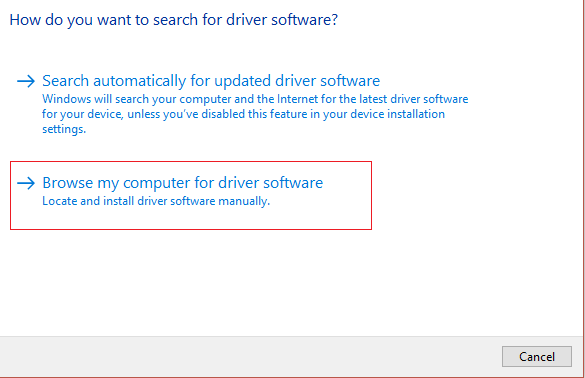
7.Wählen Sie nun „ Aus einer Liste von Gerätetreibern auf meinem Computer auswählen“ aus.
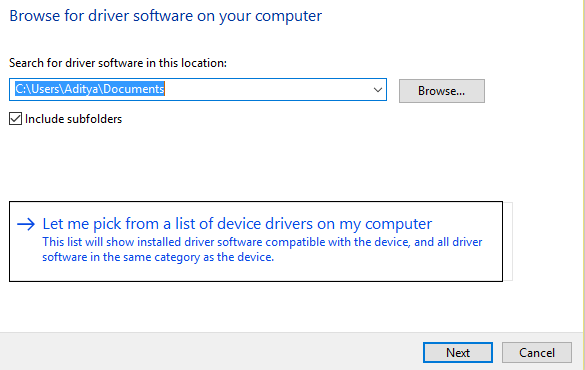
8.Wählen Sie schließlich den kompatiblen Treiber aus der Liste für Ihre Nvidia-Grafikkarte aus und klicken Sie auf Weiter.
9.Lassen Sie den obigen Vorgang abschließen und starten Sie Ihren PC neu, um die Änderungen zu speichern. Nach dem Aktualisieren der Grafikkarte können Sie unter Windows 10 möglicherweise den ständigen Absturz von NVIDIA-Treibern beheben.
Methode 2: Aktualisieren Sie Ihre Treiber von der NIVIDA-Website
1.Zuallererst sollten Sie wissen, welche Grafikhardware Sie haben, dh welche Nvidia-Grafikkarte Sie haben. Machen Sie sich keine Sorgen, wenn Sie sie nicht kennen, da sie leicht zu finden ist.
2.Drücken Sie die Windows-Taste + R und geben Sie im Dialogfeld „dxdiag“ ein und drücken Sie die Eingabetaste.
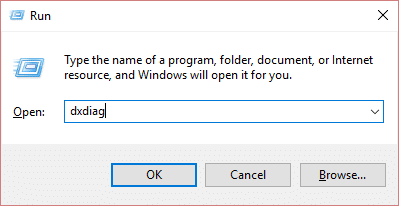
3.Nach dieser Suche nach der Anzeigeregisterkarte (es wird zwei Anzeigeregisterkarten geben, eine für die integrierte Grafikkarte und eine für Nvidia), klicken Sie auf die Anzeigeregisterkarte und finden Sie Ihre Grafikkarte heraus.
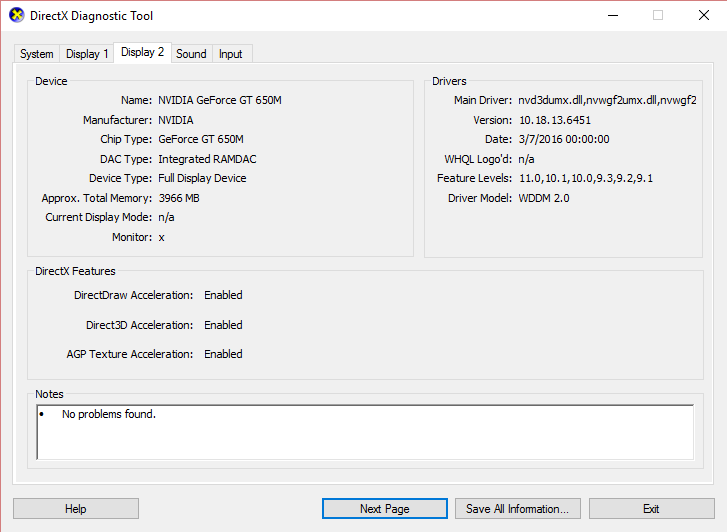
4.Gehen Sie nun auf die Nvidia-Treiber-Download-Website und geben Sie die Produktdetails ein, die wir gerade herausfinden.
5.Durchsuchen Sie Ihre Treiber, nachdem Sie die Informationen eingegeben haben, klicken Sie auf Zustimmen und laden Sie die Treiber herunter.
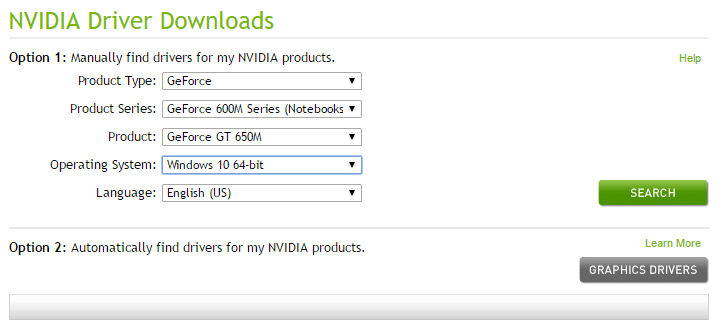
6. Installieren Sie nach erfolgreichem Download den Treiber und Sie haben Ihre Nvidia-Treiber erfolgreich manuell aktualisiert. Diese Installation wird einige Zeit dauern, aber danach haben Sie Ihren Treiber erfolgreich aktualisiert.
Methode 3: Setzen Sie Ihre Treiber zurück
1. Gehen Sie erneut zum Geräte-Manager, erweitern Sie Grafikkarten und klicken Sie mit der rechten Maustaste auf Ihre NVIDIA-Grafikkarte und wählen Sie Eigenschaften.
2. Wechseln Sie nun zur Registerkarte Treiber und klicken Sie auf Treiber zurücksetzen.
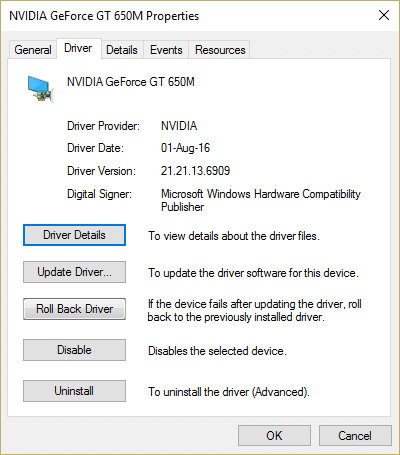

3.Sobald die Treiber zurückgesetzt wurden, starten Sie Ihren PC neu, um die Änderungen zu speichern.
4. Dies würde definitiv NVIDIA-Treiber ständig abstürzen unter Windows 10 beheben und dann mit der nächsten Methode fortfahren.
Methode 4: Deinstallieren Sie Ihre Treiber und installieren Sie ältere Versionen von Nvidia-Treibern
1. Klicken Sie im Geräte-Manager mit der rechten Maustaste auf Ihre NVIDIA-Grafikkarte und wählen Sie Deinstallieren.
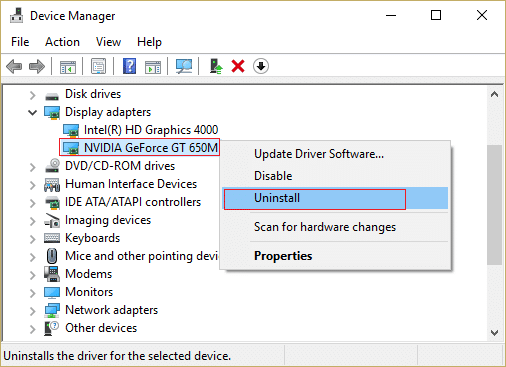
2.Wenn Sie zur Bestätigung aufgefordert werden, wählen Sie Ja.
3.Drücken Sie Windows-Taste + X und wählen Sie dann Systemsteuerung.
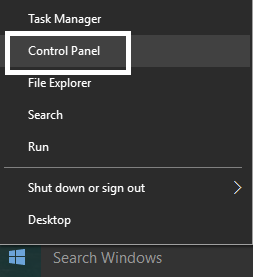
4.Klicken Sie in der Systemsteuerung auf Programm deinstallieren.
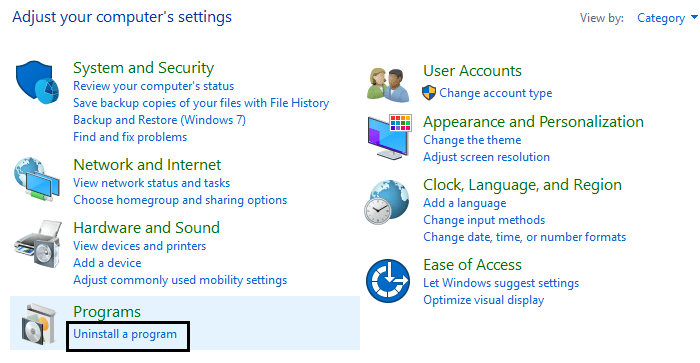
5.Deinstallieren Sie als Nächstes alles, was mit Nvidia zu tun hat.
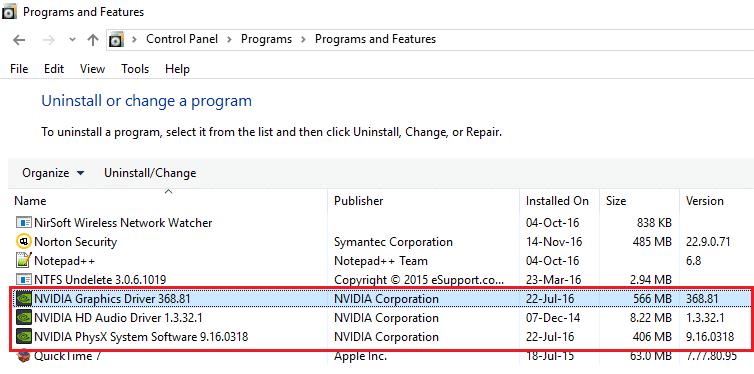
6. Starten Sie Ihr System neu, um die Änderungen zu speichern, und laden Sie das Setup erneut herunter (folgen Sie Methode 2). Stellen Sie diesmal jedoch sicher, dass Sie nur das Setup der vorherigen Version herunterladen, nicht die neueste Version.
5.Wenn Sie sicher sind, dass Sie alles entfernt haben, versuchen Sie erneut, die Treiber zu installieren . Die Einrichtung sollte ohne Probleme funktionieren.
Methode 5: Deaktivieren Sie Vsync und wählen Sie Maximale Leistung in der Nvidia-Systemsteuerung
1. Klicken Sie mit der rechten Maustaste auf den Desktop-Bereich und dann auf NVIDIA Systemsteuerung.
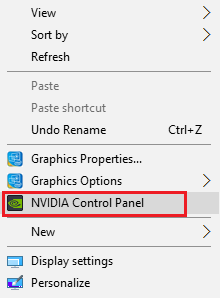
2. Klicken Sie nun auf 3D-Einstellungen verwalten.
3.Stellen Sie die Energieeinstellungen auf Maximale Leistung und deaktivieren Sie Vertical Sync.
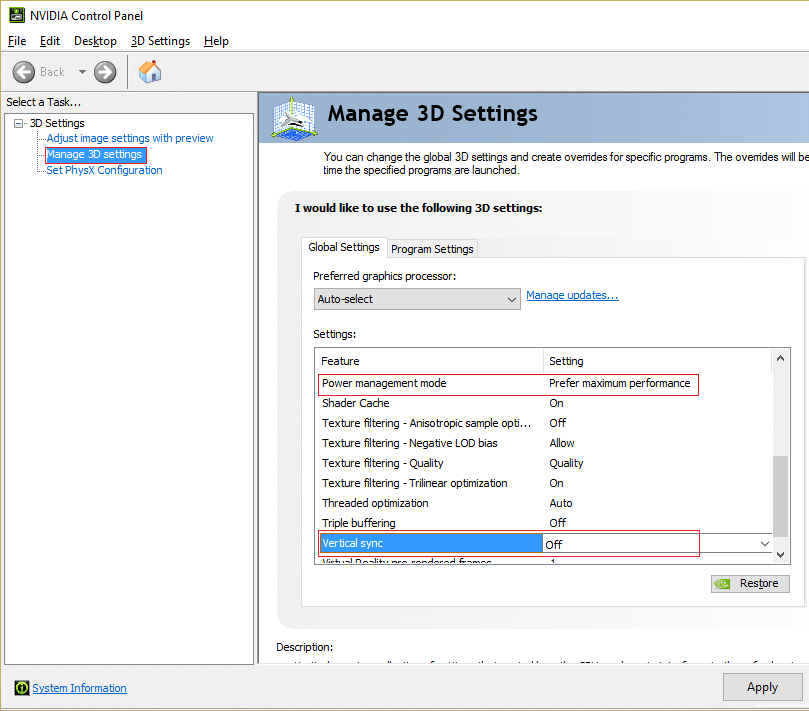
4.Klicken Sie auf Übernehmen, um die Änderungen zu speichern.
5. Klicken Sie mit der rechten Maustaste auf das Batteriesymbol in der Taskleiste und wählen Sie Energieoptionen.
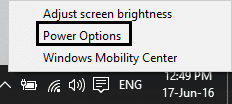
6. Wählen Sie im Fenster „Energieoptionen“ unter „Energiesparplan auswählen oder anpassen“ die Option „ Höchstleistung “.
7.Starten Sie Ihren PC neu, um die Änderungen zu speichern.
Methode 6: Aktualisieren Sie DirectX
Um das Problem NVIDIA Drivers Constantly Crash unter Windows 10 zu beheben, sollten Sie immer sicherstellen, dass Sie Ihr DirectX aktualisieren. Der beste Weg, um sicherzustellen, dass Sie die neueste Version installiert haben, besteht darin, den DirectX Runtime Web Installer von der offiziellen Microsoft-Website herunterzuladen.
Methode 7: Deaktivieren Sie vorübergehend Antivirus und Firewall
Manchmal kann das Antivirenprogramm NVIDIA-Treiber ständig zum Absturz bringen, und um zu überprüfen, ob dies hier nicht der Fall ist, müssen Sie Ihr Antivirenprogramm für eine begrenzte Zeit deaktivieren, damit Sie überprüfen können, ob der Fehler weiterhin auftritt, wenn das Antivirenprogramm ausgeschaltet ist.
1.Klicken Sie mit der rechten Maustaste auf das Symbol des Antivirenprogramms in der Taskleiste und wählen Sie Deaktivieren.
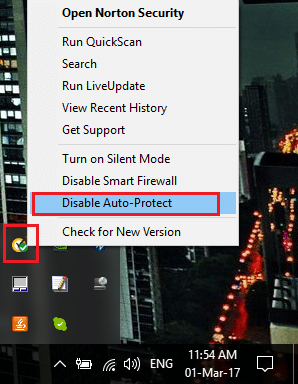
2.Wählen Sie als Nächstes den Zeitraum aus, für den der Virenschutz deaktiviert bleiben soll.
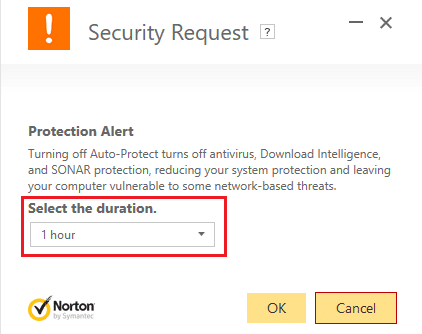
Hinweis: Wählen Sie die kleinstmögliche Zeitspanne, z. B. 15 Minuten oder 30 Minuten.
3.Wenn Sie fertig sind, versuchen Sie erneut, eine Verbindung zum WLAN-Netzwerk herzustellen, und prüfen Sie, ob der Fehler behoben ist oder nicht.
4.Drücken Sie Windows-Taste + I und wählen Sie dann Systemsteuerung.
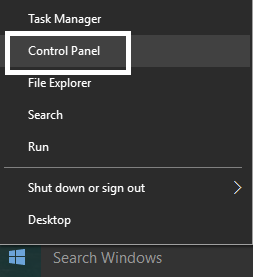
5.Klicken Sie als Nächstes auf System und Sicherheit.
6.Klicken Sie dann auf Windows-Firewall.
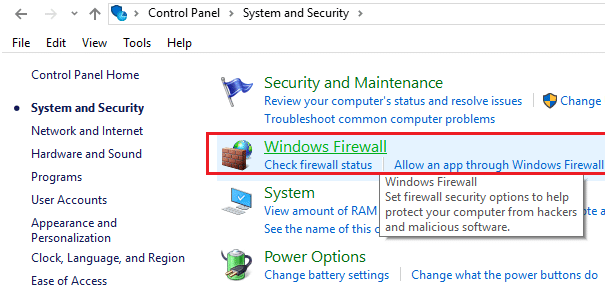
7. Klicken Sie nun im linken Fensterbereich auf Windows-Firewall ein- oder ausschalten.
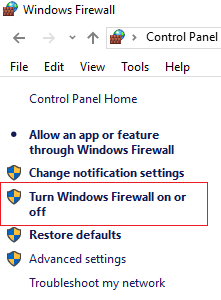
8.Wählen Sie Windows-Firewall deaktivieren und starten Sie Ihren PC neu. Dies würde definitiv den ständigen Absturz von NVIDIA-Treibern unter Windows 10 beheben.
Wenn die obige Methode nicht funktioniert, stellen Sie sicher, dass Sie genau die gleichen Schritte ausführen, um Ihre Firewall wieder einzuschalten.
Für dich empfohlen:
- So entfernen Sie Dateitypzuordnungen in Windows 10
- Fix Setup konnte nicht richtig gestartet werden. Bitte starten Sie Ihren PC neu und führen Sie Setup erneut aus
- 4 Möglichkeiten, das rote X auf dem Lautstärkesymbol zu reparieren
- Beheben Sie den Windows Update-Fehler 0x8024a000
Das ist es, was Sie erfolgreich behoben haben. NVIDIA-Treiber stürzen ständig unter Windows 10 ab . Wenn Sie noch Fragen zu diesem Beitrag haben, können Sie diese gerne im Kommentarbereich stellen.
